Handleiding
Je bekijkt pagina 55 van 83
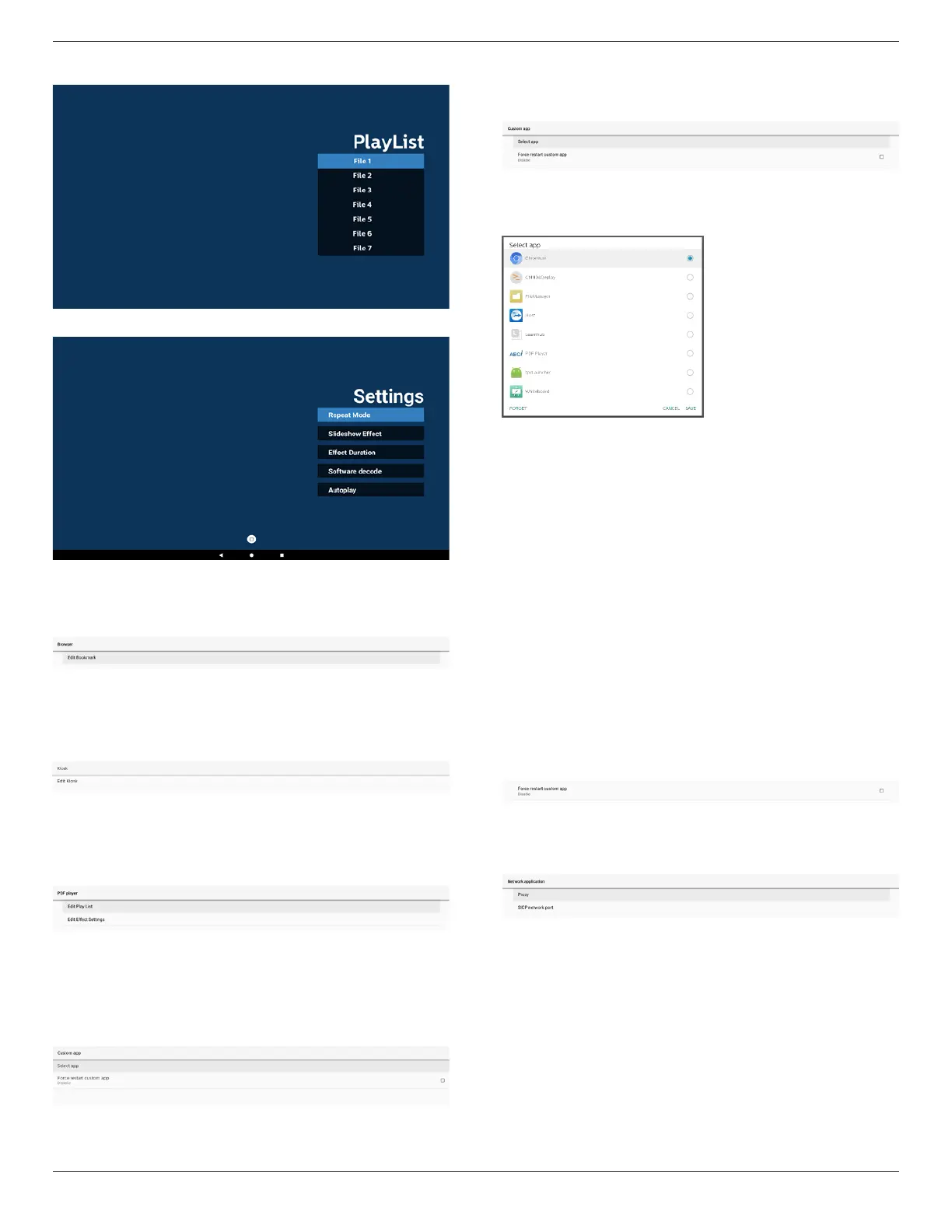
24BDL3751T
53
編輯播放清單可開啟媒體播放器播放清單編輯頁面。
編輯效果設定可開啟媒體播放器設定頁面。
Browser(瀏覽器)
設定 -> 看板顯示器 -> 來源設定 -> 瀏覽器
開啟瀏覽器 APK 的主要活動。
Kiosk
Settings(設定) -> Signage Display(看板顯示器) -> Source
Settings(來源設定) -> Kiosk
開啟 Kiosk APK 的主要活動。
PDF Player(PDF 播放器)
設定 -> 看板顯示器 -> 來源設定 -> PDF 播放器
開啟 PDF 播放器 APK 的編輯播放清單活動,並編輯效果設定活
動。
Custom app(自訂應用程式)
設定 -> 看板顯示器 -> 來源設定 -> 自訂應用程式
使用者可設定自訂輸入來源 APK。切換為自訂輸入來源時,選擇
的 APK 將啟動。若未設定自訂來源 APK,系統將在切換為自訂
輸入來源時顯示首頁。
Select App(選擇應用程式)
針對自訂應用程式來源選擇特定應用程式。
若使用者設定自訂應用程式來源為 APK 時,將顯示 APK 名稱。
若不是,則代表未設定自訂應用程式。
針對自訂應用程式來源選擇特定應用程式。
註:
多數預先安裝的 APK 不會顯示於清單中。僅會列出使用者手動
安裝的 APK 或可移除的 APK。
按鈕:
(1). FORGET(刪除)
清除自訂來源應用程式。若未設定自訂來源應用程式,則
會變為灰色。
(2). CANCEL(取消)
取消並關閉對話方塊。
(3). SAVE(儲存)
按一下 SAVE(儲存),將所選 APK 選擇作為自訂來源應
用程式。
Force Restart Custom APP(強制重新啟動自訂應用程式)
啟用「Force Restart Custom App(強制重新啟動自訂應用程
式)」時,系統可監控自訂應用程式是否存在或損毀。若自訂
應用程式不存在,且開機來源設為「Custom App(自訂應用程
式)」,則系統將會再次啟動自訂應用程式。
預設為停用。
7.3.4. Network Application(網路應用程式)
設定 -> 看板顯示器 -> 網路應用程式
Bekijk gratis de handleiding van Philips 24BDL3751T, stel vragen en lees de antwoorden op veelvoorkomende problemen, of gebruik onze assistent om sneller informatie in de handleiding te vinden of uitleg te krijgen over specifieke functies.
Productinformatie
| Merk | Philips |
| Model | 24BDL3751T |
| Categorie | Monitor |
| Taal | Nederlands |
| Grootte | 22485 MB |







